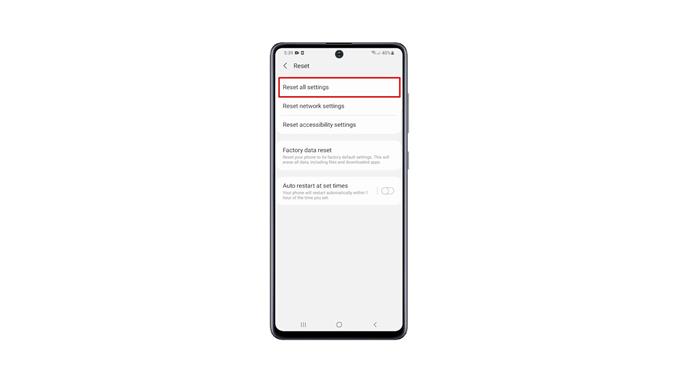In diesem Video zeigen wir Ihnen, wie Sie die Einstellungen Ihres Galaxy A52 zurücksetzen. Es ist eine der effektivsten Lösungen, mit denen Sie Ihr Telefon reparieren können, bei dem Probleme durch Apps oder die Firmware selbst auftreten. Lesen Sie weiter, um mehr zu erfahren.
Die meisten Probleme, auf die Sie stoßen können, sind auf kleinere systembezogene Probleme zurückzuführen. Sie treten aus heiterem Himmel ohne ersichtlichen Grund oder Grund auf, und es gibt Zeiten, in denen sie nicht so einfach zu beheben sind. Wenn es jedoch um die Behebung von Softwareproblemen geht, haben Sie viele Optionen für die Art des zu verwendenden Verfahrens. Am effektivsten ist es jedoch, alle Einstellungen zurückzusetzen, ohne Ihre Dateien oder Daten zu löschen.
Zurücksetzen der Einstellungen auf dem Galaxy A52
Das Zurücksetzen der Einstellungen kann fast die gleichen Auswirkungen haben wie das Zurücksetzen auf die Werkseinstellungen. Der Unterschied besteht darin, dass keine Ihrer Dateien oder Daten gelöscht werden.
1. Ziehen Sie nun die App-Schublade hoch. Suchen Sie nach Einstellungen und tippen Sie darauf.
2. Scrollen Sie ganz nach unten, um Allgemeine Verwaltung zu finden, und tippen Sie darauf.
3. Tippen Sie auf Zurücksetzen, um alle Zurücksetzungsoptionen Ihres Telefons anzuzeigen.
4. Tippen Sie auf Alle Einstellungen zurücksetzen.
5. Sie können die Informationen auf dem Bildschirm lesen, um mehr über das Verfahren zu erfahren. Tippen Sie anschließend auf die Schaltfläche Einstellungen zurücksetzen, um fortzufahren. Geben Sie Ihr Sicherheitsschloss ein, wenn Sie dazu aufgefordert werden.
6. Tippen Sie nun auf die Schaltfläche Zurücksetzen, um alle Einstellungen Ihres Geräts endgültig zurückzusetzen.
Ihr Galaxy A52 wird neu gestartet, sobald das Zurücksetzen der Einstellungen abgeschlossen ist. Danach ist Ihr Telefon einsatzbereit.
Wir hoffen, dass dieses einfache Tutorial-Video hilfreich sein kann.
Bitte unterstützen Sie uns, indem Sie unseren YouTube-Kanal abonnieren. Danke fürs Lesen!